Die Apple Watch bleibt wohl die beste verfügbare Smartwatch für Smartphones, unabhängig davon, ob Sie iOS oder Android verwenden. Obwohl die Serie 7 als eher glanzloses Update angesehen wurde, ist sie dennoch eine fantastische Wahl für alle, die nicht von der Serie 6 upgraden.
Inhalt
- Verwandte Lektüre
-
So legen Sie das Hintergrundbild auf der Apple Watch fest
- Erstellen Sie ein Album für Hintergrundbilder
- Legen Sie das Hintergrundbild auf der Apple Watch fest
- Zusammenhängende Posts:
Verwandte Lektüre
- So verwenden Sie das Familien-Setup für die Apple Watch
- Fix: Apple Fitness stellt keine Verbindung zur Uhr her
- So schließen Sie Ihre Apple Watch-Ringe jeden Tag
- Geschenkführer: Bestes Apple-Zubehör
- So verwenden Sie Verknüpfungen, um Apple Watch Faces zu ändern
Mit der Serie 7 hat Apple den Bildschirm endlich etwas größer gemacht, was großartig für diejenigen ist, die ihre Zifferblätter gerne individuell gestalten. Und mit der Möglichkeit, das Zifferblatt „Fotos“ zu verwenden, kannst du sogar ein Hintergrundbild auf der Apple Watch festlegen, ohne eine der Standardoptionen zu verwenden.
So legen Sie das Hintergrundbild auf der Apple Watch fest
Erstellen Sie ein Album für Hintergrundbilder
Bevor Sie ein Hintergrundbild auf der Apple Watch festlegen können, müssen Sie zunächst ein separates Album in der Fotos-App erstellen. Dies liegt daran, dass bei der Apple Watch das Photos Watch Face Bilder aus der zugehörigen App abruft. So erstellen Sie ein Album in Fotos:
- Öffne das Fotos App auf Ihrem iPhone.
- Tab Alben in der unteren Symbolleiste.
- Tippen Sie in der oberen rechten Ecke auf + Symbol.
- Tippen Sie im Dropdown-Menü auf Neues Album.
- Geben Sie einen Namen für Ihr Album ein und tippen Sie auf Speichern.
- Gehen Sie Ihre Bilder durch und wählen Sie diejenigen aus, die Sie dem Album hinzufügen möchten.
- Zapfhahn Getan in der oberen rechten Ecke.
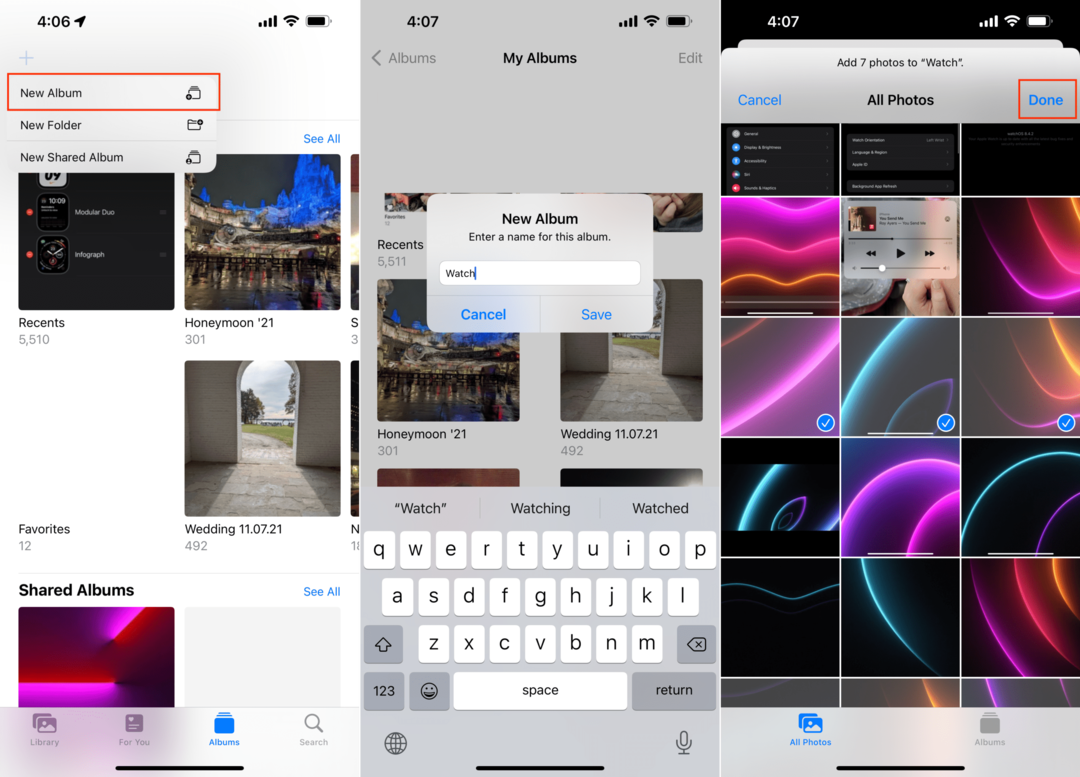
Das ist es!
Legen Sie das Hintergrundbild auf der Apple Watch fest
Nachdem Sie nun ein Album für die Apple Watch erstellt haben, aus dem Bilder abgerufen werden können, können Sie jetzt ein Hintergrundbild auf der Apple Watch festlegen. So können Sie dies direkt von Ihrem iPhone aus tun:
- Öffne das Uhr App auf Ihrem iPhone.
- Tippen Sie in der unteren Symbolleiste auf Gesichter-Galerie.
- Scrollen Sie nach unten, bis Sie das erreichen Fotos Sektion.
- Tippen Sie auf Fotos.
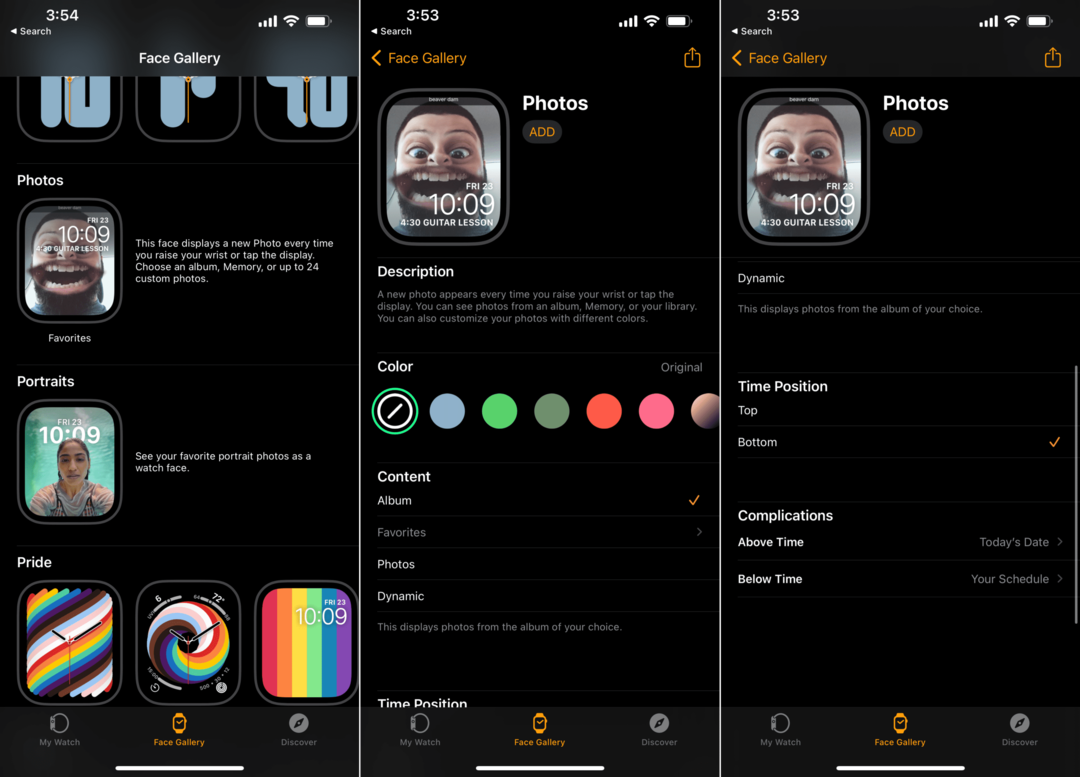
Von dort aus werden Ihnen einige verschiedene Optionen angezeigt, mit denen Sie das Zifferblatt ein wenig anpassen können. Die Farbe fügt dem verwendeten Bild eine Farbüberlagerung hinzu, und wenn Sie ganz zum Ende scrollen, können Sie eine eigene Farbe hinzufügen.
Dann haben wir die Inhalt Abschnitt, der aus mehreren verschiedenen Optionen besteht:
- Album: Dies zeigt Fotos aus dem Album Ihrer Wahl an.
- Fotos: Wählen Sie bis zu 24 Fotos aus.
- Dynamisch: Dies zeigt Fotos aus Ihren letzten Erinnerungen und Updates, wenn Sie neue haben.
Wählen Sie einfach eine dieser Optionen aus und scrollen Sie dann in der Watch-App weiter nach unten. Unten auf der Seite können Sie auswählen Zeitposition (entweder oben oder unten) und dann zwei verschiedene Komplikationen. Standardmäßig zeigt das Zifferblatt das heutige Datum und Ihren Zeitplan an, aber diese können je nach Bedarf entfernt oder geändert werden.
Nachdem Sie das Hintergrundbild und das Aussehen des Zifferblatts angepasst haben, scrollen Sie zurück zum Anfang der Seite. Tippen Sie dann auf Addieren Knopf unter dem Fotos Watchface-Titel. Dadurch wird das Zifferblatt „Fotos“ dem darunter befindlichen Karussell hinzugefügt Meine Gesichter in dem Meine Uhr Tab.
So ändern Sie das Zifferblatt in die Option „Fotos“:
- Tippen Sie auf die Meine Uhr Schaltfläche in der unteren Symbolleiste.
- Tippen Sie oben auf der Seite auf Bearbeiten neben Meine Gesichter.
- Halten Sie die drei vertikalen Linien neben gedrückt Fotos.
- Ziehen Fotos an die Spitze der Liste.
- Zapfhahn Getan.
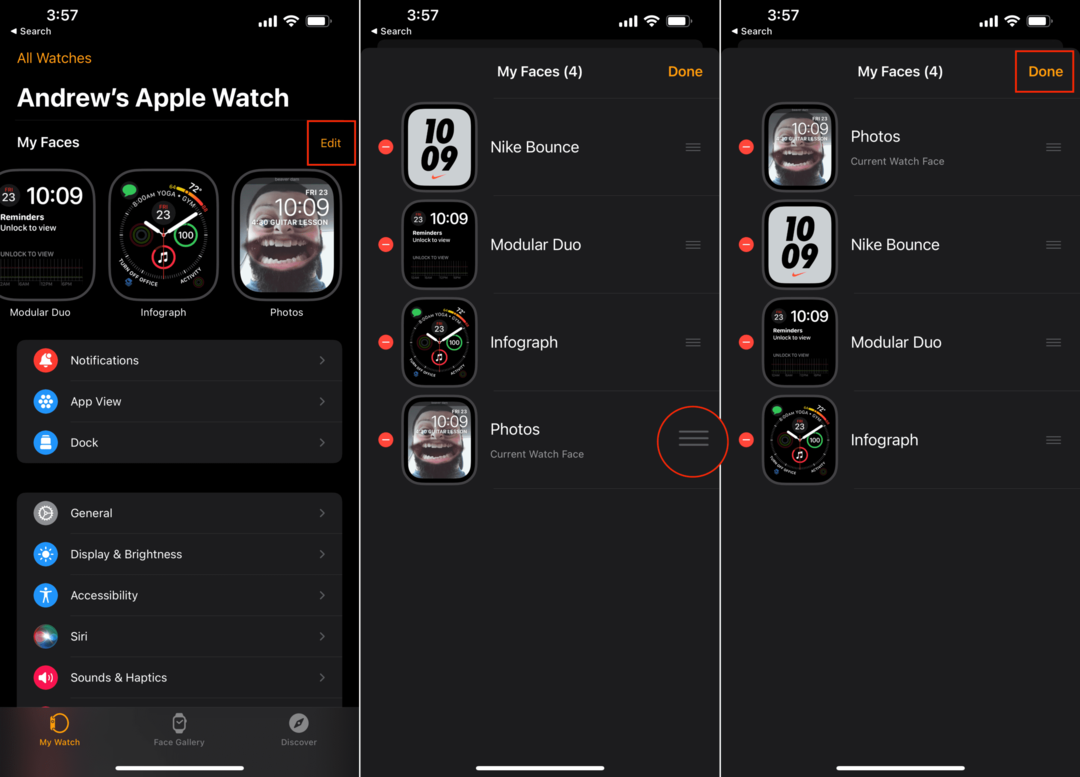
Jetzt werden Ihnen die verschiedenen Fotos präsentiert, die in dem Album gefunden wurden, das zuvor im Prozess erstellt wurde. Immer wenn Sie Ihr Handgelenk heben, ändert sich der Hintergrund in etwas anderes, sodass Ihr Zifferblatt frisch aussieht und Sie sich an einige dieser besonderen Momente erinnern können.
Andrew ist ein freiberuflicher Autor, der an der Ostküste der USA lebt.
Er hat im Laufe der Jahre für eine Vielzahl von Websites geschrieben, darunter iMore, Android Central, Phandroid und einige andere. Jetzt verbringt er seine Tage damit, für ein HLK-Unternehmen zu arbeiten, während er nachts als freiberuflicher Schriftsteller arbeitet.